Ako uchádzač o Manjaro je ideálne mať živé bootovacie USB. Živé USB predstavuje pohodlný spôsob pre každého začiatočníka, ako experimentovať s distribúciou bez nutnosti inštalácie do systému.
V tomto článku sa venujeme rôznym spôsobom, ako vytvoriť bootovateľné zariadenie Manjaro USB v systémoch Windows a Linux.
Začíname
Predtým, ako začnete, si stiahnite ISO súbor z oficiálnych webových stránok Manjaro. V súčasnosti Manjaro ponúka tri desktopové prostredia, vyberte si podľa svojich preferencií.
Vytvorte Manjaro Bootable USB vo Windows
Na napálenie ISO obrazu Manjaro na USB potrebujeme nástroj, ktorý túto prácu urobí. K dispozícii je veľa softvéru; Oficiálna webová stránka spoločnosti Manjaro však navrhuje použitie nástroja Rufus.
Napriek svojej malej veľkosti je Rufus užitočný z mnohých dôvodov. Naformátuje USB / CD na vytvorenie bootovacích flash diskov, ktoré fungujú na odinštalovanom operačnom systéme, alebo na vytvorenie inštalačného média zo živého USB.
Stiahnite a nainštalujte nástroj a zapojte jednotku USB do portu. Teraz spustite aplikáciu Rufus. Ako je znázornené na snímke obrazovky nižšie, automaticky identifikuje pripojené USB.
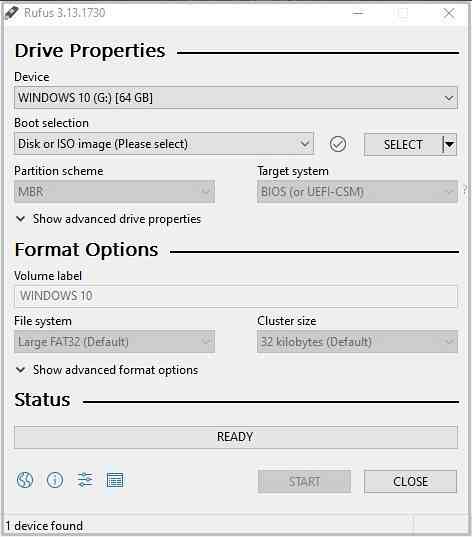
Teraz kliknite na „Vybrať“, aby ste chytili ISO súbor Manjaro, ktorý chcete zapísať na vybrané zariadenie.
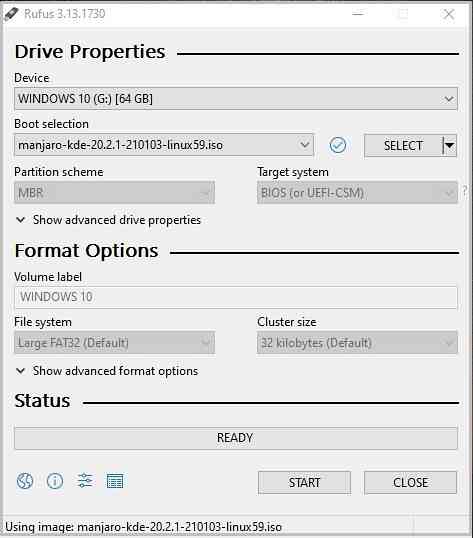
Obslužný program Rufus automaticky vyberie typ diskovej oblasti a režim cieľového systému BIOS (UEFI / Legacy). Je však lepšie potvrdiť schému oddielov otvorením okna Správa diskov a kliknutím pravým tlačidlom myši vyberte položku Vlastnosti a otvorte kartu Hlasitosť. Overte typ oddielu z možnosti Štýl oddielu. Podobne overte režim BIOS.
Po overení začnite proces vypaľovania obrazu ISO kliknutím na tlačidlo „Štart“. Zobrazí sa obrazovka, ktorá vám umožní zvoliť správny režim zápisu. Vyberte odporúčaný režim obrazu ISO.
Ak majú dáta zálohu, zobrazí sa okno s upozornením na formátovanie disku. Kliknutím na tlačidlo OK pokračujte v operácii.
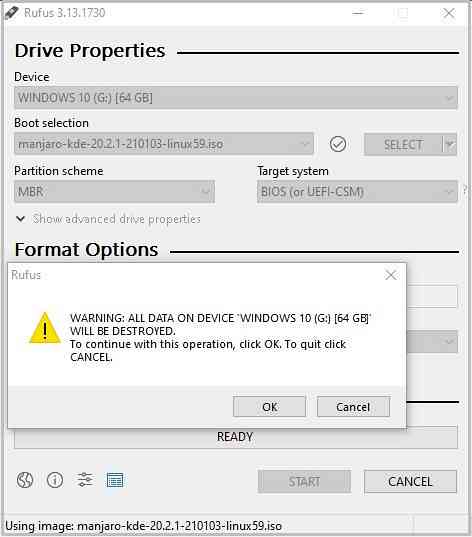
Zobrazí sa lišta postupu na sledovanie procesu vypaľovania obrazu. Po dokončení reštartujte zariadenie a stlačte spúšťací kláves, čím spustíte proces bootovania z USB.
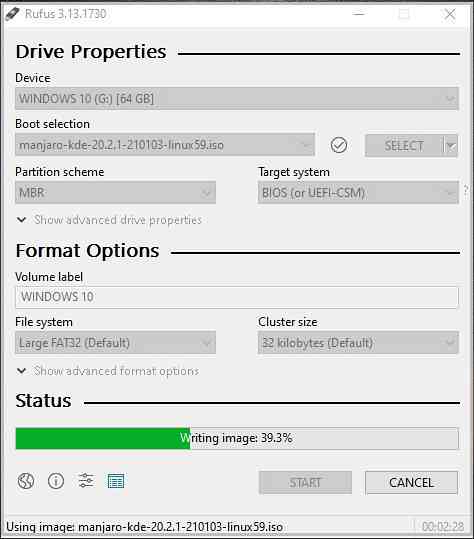
Vytvorte Manjaro Bootable USB v Linuxe pomocou GUI
V distribúcii Linuxu je pre používateľov k dispozícii niekoľko nástrojov na vytváranie živých bootovateľných súborov Manjaro USB v systéme Linux. Pre tento tutoriál si zvolíme predvolený obslužný program Ubuntu známy ako „Startup Disk Application“ a aplikáciu ImageWriter, pretože je to najviac navrhovaný a preferovaný nástroj komunitou Manjaro.
ImageWriter
ImageWriter je aplikácia tretej strany, ktorá je k dispozícii na stiahnutie z ktoréhokoľvek správcu softvérových úložísk / balíkov alebo správcu softvéru. Po stiahnutí vložte USB flash disk a otvorte pomôcku.
Kliknite do stredu na ikonu a prejdite do priečinka obsahujúceho súbor ISO Manjaro. Zvýraznite ISO a kliknutím otvorte vyberte obrázok.
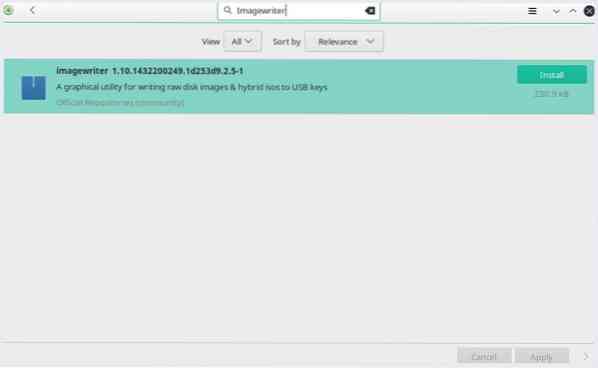
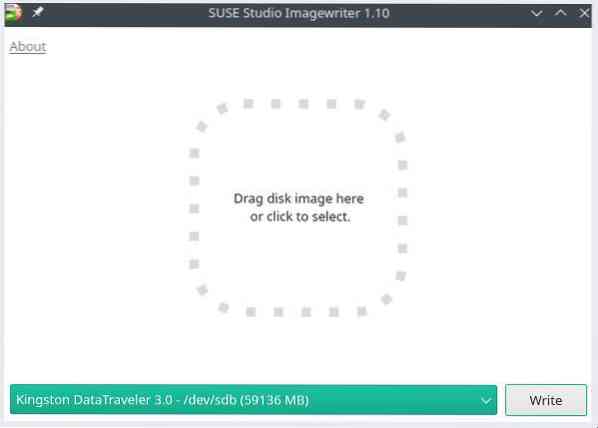
Ďalej vyberte vloženú jednotku USB a kliknutím na tlačidlo „Napísať“ na ňu napálite obraz ISO.
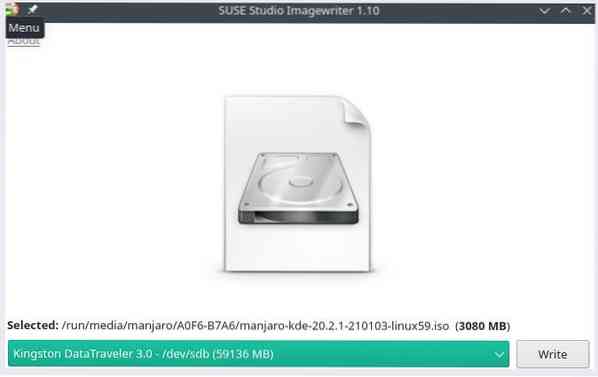
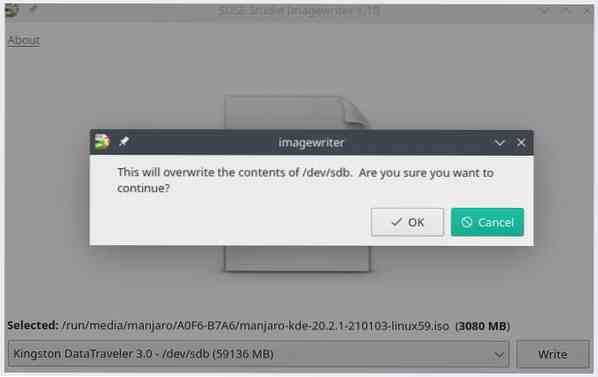
Obslužný program začína proces zápisu obsahu ISO Manjaro na jednotku flash. Po dokončení je jednotka USB pripravená na inštaláciu systému Manjaro Linux do zariadenia.
Startup Disk Creator
Ak chcete napísať ISO obraz Manjaro na USB v Ubuntu, vložte USB disk a kliknutím na ikonu vľavo dole otvorte Aplikácie. Vyhľadajte predvolený obslužný program Ubuntu „Startup Disk Creator.„
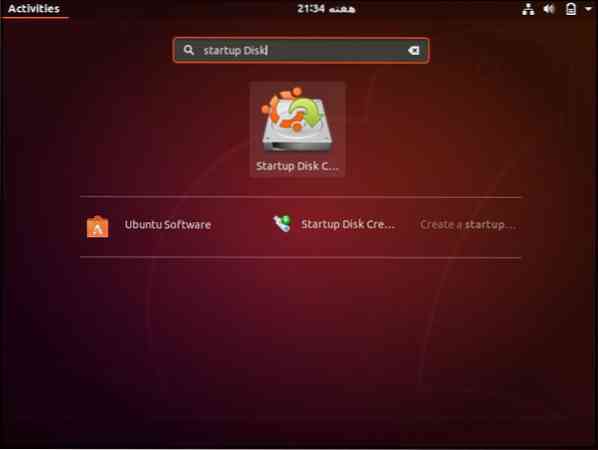
Otvorte aplikáciu a kliknutím na „Iné“ poskytnite zdrojový obrazový súbor disku.
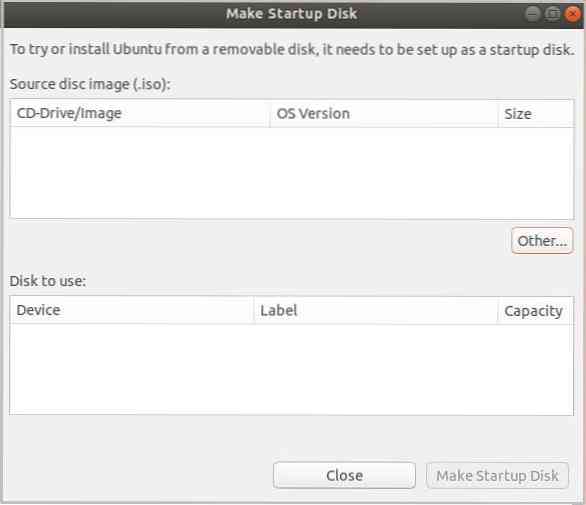
Nástroj automaticky identifikuje USB. Po dokončení kliknite na „Vytvoriť spúšťací disk“, aby sa obrazové súbory napálili na USB.
Vytvorte Manjaro Bootable USB v Linuxe cez CLI
Ďalším spôsobom, ako vytvoriť živé médium Manjaro USB, je terminál príkazového riadku systému Linux. Vložte jednotku USB do portu a pomocou nasledujúceho príkazu skontrolujte názov zariadenia, ktoré Linux priradil USB.
[chránené e-mailom]: ~ $ fdisk -lIdentifikátor disku: BFC9FB3F-BDFE-47F1-9660-51B2F5911961
Typ zariadenia Začiatok Koniec Sektory
/ dev / sda1 2048 206847 204800 100M systém EFI
/ dev / sda2 206848 239615 32768 16M Microsoft vyhradené
/ dev / sda3 239616 723698391 723458776 345G Základné údaje spoločnosti Microsoft
/ dev / sda4 723699712 724721663 1021952 499M prostredie na obnovenie systému Windows
/ dev / sda5 724721664 1707761663 983040000 468.Základné údaje spoločnosti 8G Microsoft
/ dev / sda6 1707761664 1947377663 239616000 114.Súborový systém 3G Linux
Disk / dev / sdb: 57.75 GiB, 62008590336 bajtov, 121110528 sektorov
Model disku: DataTraveler 3.0
Vyššie uvedený výstup zobrazuje zariadenie USB označené ako / dev / sdb. Poznačte si štítok zariadenia, ktorý chcete použiť v ďalšom postupe dd príkaz.
Hlavnou funkciou nástroja príkazového riadku dd je duplikovanie a prevádzanie do / zo súborov v operačných systémoch Unix alebo Unix. To znamená, že príkaz dd číta / zapisuje do / zo súborov v príslušných ovládačoch. Napríklad zálohuje celý bootovací sektor pevného disku.
Spustením nasledujúceho príkazu napíšete obraz systému Manjaro Linux na jednotku USB.
[chránené e-mailom]: ~ $ sudo dd bs = 4M if = / path / to / manjaro.izoof = / dev / sdb status = progress oflag = sync
The ak a z možnosti vo vyššie uvedenom príkaze predstavujú vstupný a výstupný súbor, ktorý je štítkom nášho zariadenia USB v systéme Linux OS. Vymeňte / path / to / manjaro.iso so skutočnou cestou k súboru ISO Manjaro vo vašom systéme.
Príkaz dd spracuje jeden blok vstupu naraz a zapíše ho do výstupného súboru. Vyššie uvedený príkaz používa bs možnosť čítať a zapisovať 4 megabajty obrazových dát ISO súčasne. Keďže, postavenie možnosť vypíše štatistiku postupu do stderr.
Príkaz dd zapíše obsah súboru ISO na jednotku a vytvorí inštalačné médium Manjaro.
Záver
Tento článok demonštruje spôsoby, ako vytvoriť bootovateľné živé Manjaro USB zo zabudovaných predvolených aplikácií Linux a softvéru tretích strán. Naučili sme sa vytvárať inštalačné médiá v grafickom používateľskom rozhraní Windows a Linux a v nástroji príkazového riadku. Inštalačné médium poskytuje novým používateľom efektívny spôsob, ako experimentovať s najnovšou distribúciou Manjaro a neskôr ich použiť na inštaláciu na pevný disk systému.
 Phenquestions
Phenquestions


